REDARC Nyetel Kode Pin Kanggo Ngunci Konfigurasi Android
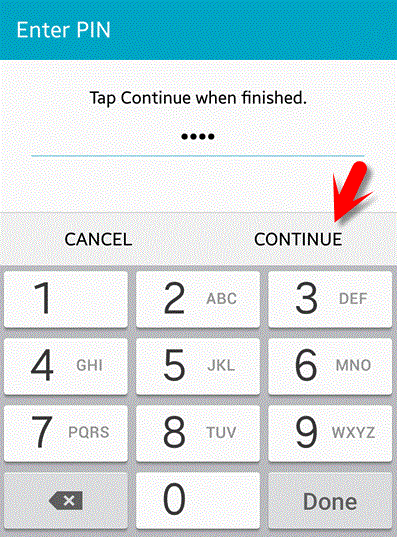
KONFIGURASI – ANDROID
Ing kahanan tartamtu, luwih becik ngunci akses menyang konfigurasi RedVision supaya pangguna pungkasan ora bisa ngganti konfigurasi (lan mulane fungsine) sistem RedVision. Iki bisa ditindakake nalika konfigurasi digawe utawa bisa ditambahake ing wektu mengko. PIN bisa ditambahake menyang konfigurasi apa wae liwat RedVision Configurator App.
Wigati dimangerteni: Yen PIN ditambahake lan diunggah menyang sistem RedVision, konfigurasi ora bisa diowahi ing wektu sabanjure kajaba pangguna App Configurator duwe PIN kanggo konfigurasi kasebut.
- Bukak App banjur tutul "Konfigurasi sing disimpen".
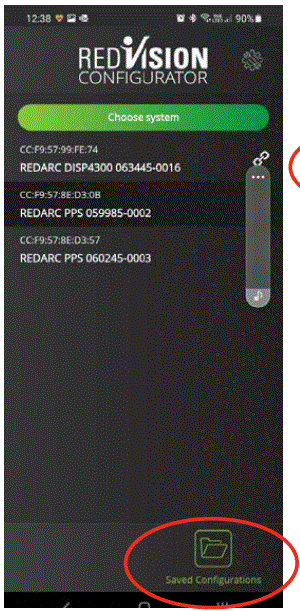
- Pilih konfigurasi file sing pengin ditambahake PIN menyang… ing kasus iki "REDARC BT 50".
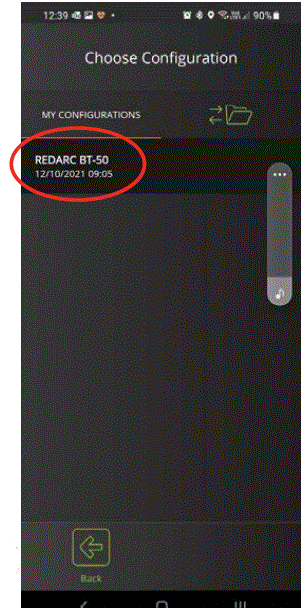
- Tutul lambang cog/spanner ing pojok tengen ndhuwur.
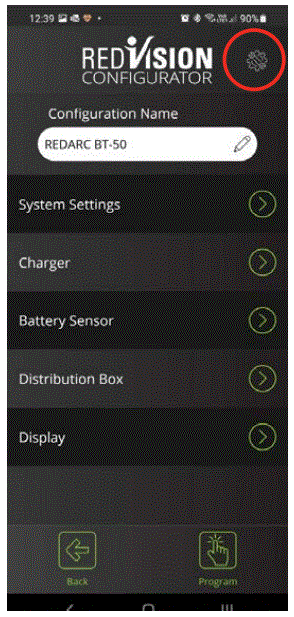
- Tutul "Tambah PIN".
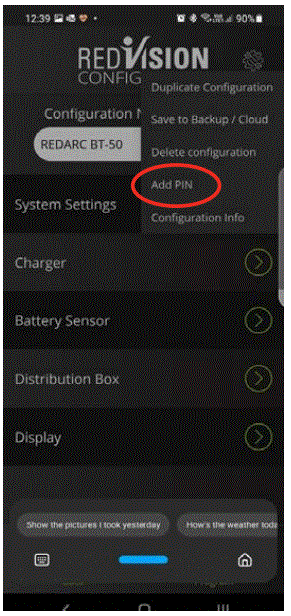
- Ketik PIN sing dipilih banjur konfirmasi.
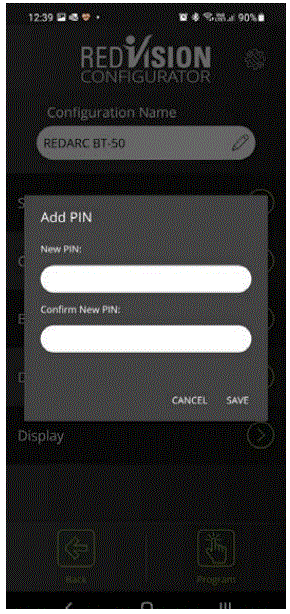
- Saben set bakal duwe gembok mbukak ing jejere. Tutul "Mbalik" lan mbukak maneh konfigurasi - gembok saiki bakal ditutup.
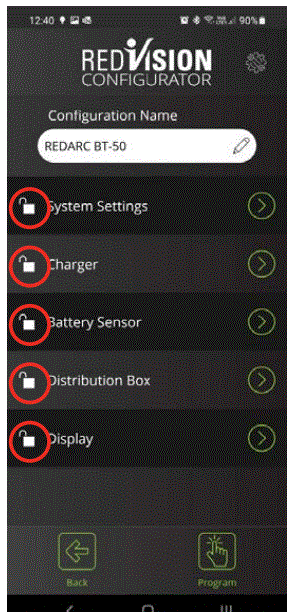
- Yen sampeyan nutul salah siji saka wong-wong mau, bakal muncul popup sing ngidini sampeyan ngetik pin lan mbukak kunci konfigurasi.
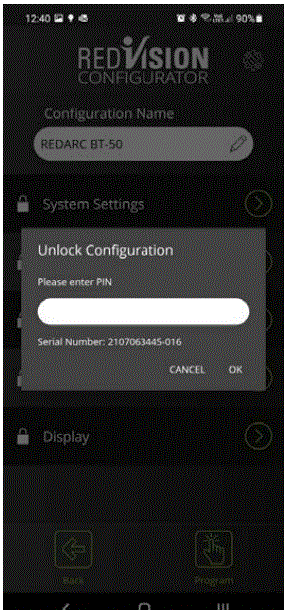
KONFIGURASI – ANDROID
Ing kahanan tartamtu, luwih becik ngunci akses menyang konfigurasi RedVision supaya pangguna pungkasan ora bisa ngganti konfigurasi (lan mulane fungsine) sistem RedVision. Iki bisa ditindakake nalika konfigurasi digawe utawa bisa ditambahake ing wektu mengko. PIN bisa ditambahake menyang konfigurasi apa wae liwat RedVision Configurator App.
Wigati dimangerteni: Yen PIN ditambahake lan diunggah menyang sistem RedVision, konfigurasi ora bisa diowahi ing wektu sabanjure kajaba pangguna App Configurator duwe PIN kanggo konfigurasi kasebut.
- Bukak App banjur tunyuk "Bukak Konfigurasi".
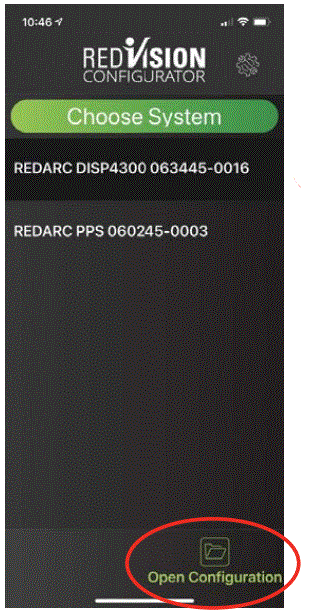
- Pilih konfigurasi file sing pengin ditambahake PIN menyang… ing kasus iki "REDARC BT 50".
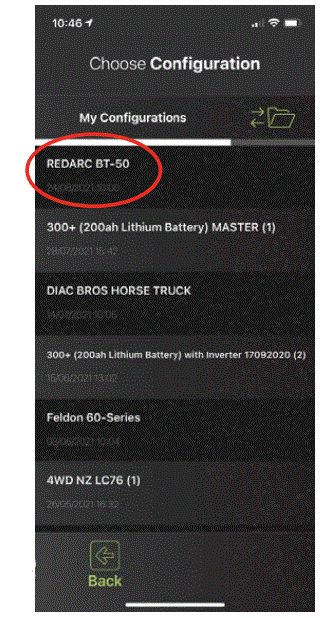
- Tutul lambang cog/spanner ing pojok tengen ndhuwur.
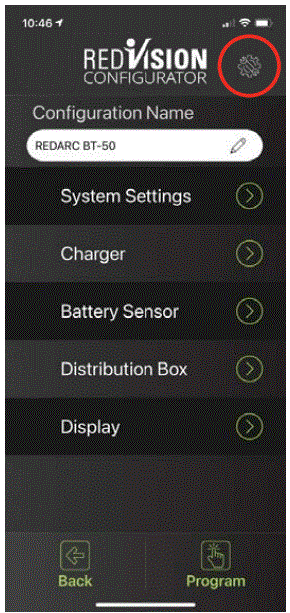
- Tutul "Tambah Pin Penginstal".
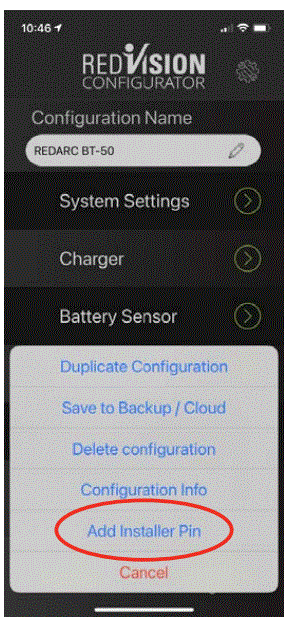
- .Ketik PIN sing dipilih lan konfirmasi.
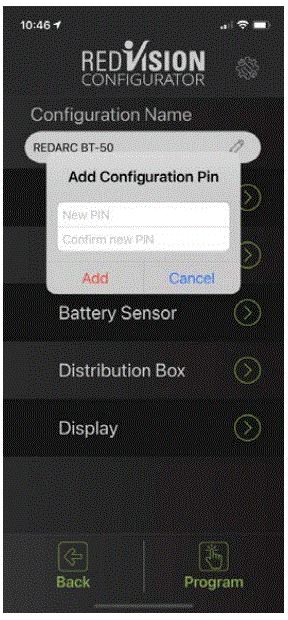
- Sampeyan saiki bisa ndeleng manawa saben setelan duwe lambang gembok ing jejere.
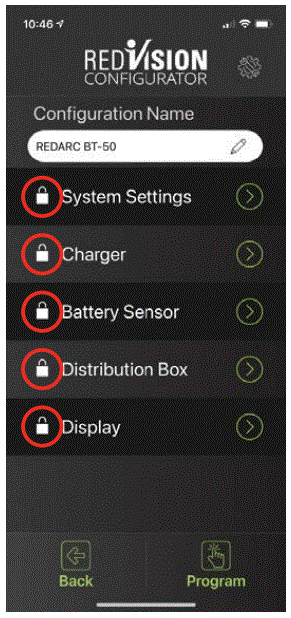
- .Yen sampeyan nutul salah siji saka wong-wong mau, popup bakal katon ngijini sampeyan kanggo ngetik pin lan mbukak kunci konfigurasi.
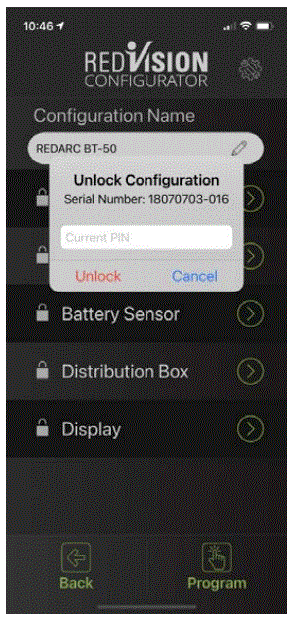
Dokumen / Sumber Daya
 |
REDARC Nyetel Kode Pin Kanggo Ngunci Konfigurasi Android [pdf] Pandhuan pangguna Nyetel Kode Pin Kanggo Ngunci Konfigurasi Android |



